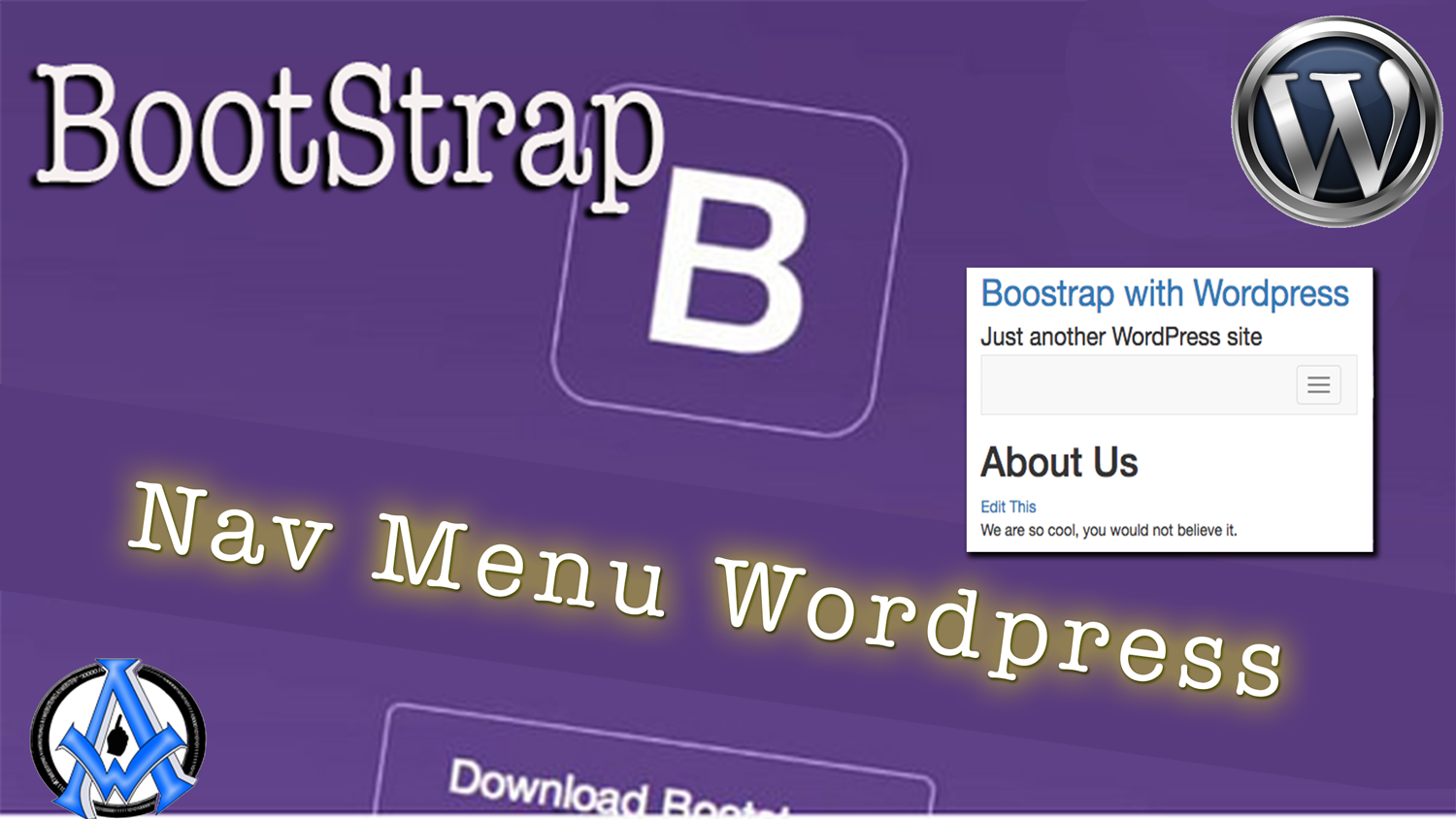Here is some code for bootstrap nav menus for wordpress. This is for anyone following along in the Bootstrap to WordPress Theme Creation Integration tutorial.
<nav class="navbar navbar-default"> <div class="container-fluid"> <?php wp_nav_menu( array( 'container' => 'ul', 'menu_class' => 'nav navbar-nav', 'menu_id' => 'bootmenu', 'echo' => true, 'theme_location' => 'main-menu', ) );?> </div> </nav>
Here is the code to collapse on mobile
<nav class="navbar navbar-default"> <div class="container-fluid"> <div class="navbar-header"> <button type="button" class="navbar-toggle" data-toggle="collapse" data-target="#myNavbar"> <span class="icon-bar"></span> <span class="icon-bar"></span> <span class="icon-bar"></span> </button> </div> <div class="collapse navbar-collapse" id="myNavbar"> <?php wp_nav_menu( array( 'container' => 'ul', 'menu_class' => 'nav navbar-nav', 'menu_id' => 'bootmenu', 'echo' => true, 'theme_location' => 'main-menu', ) );?> </div> </div> </nav>
CSS for Sub Menus
.sub-menu{
list-style:none !important;
position:absolute;
display:none;
}
.nav li:hover > ul.sub-menu{
display: block;
margin: 0;
}
.sub-menu li{
width:100px;
margin-left:-33px;
background-color: #f8f8f8;
border-color: #e7e7e7;
padding:8px;
}
CSS For Sub Menus on Mobile
@media screen and (max-width: 760px) {
.sub-menu{
display:block !important;
position:relative;
}
.sub-menu a{
color:#666;
text-decoration:none;
cursor: pointer;
}
}
Bootstrap Function for Search
Place this in your functions.php file.function wpdocs_my_search_form( $form ) {
$form = '<form role="search" class="navbar-form navbar-left" method="get" id="searchform" class="searchform" action="' . home_url( '/' ) . '" >
<div class="form-group">
<input type="text" class="form-control" value="' . get_search_query() . '" name="s" id="s" required/>
</div>
<button type="submit" id="searchsubmit" class="btn btn-default">Search</button>
</form>';
return $form;
}
add_filter( 'get_search_form', 'wpdocs_my_search_form' );
Add Search box to your Menu Replce Nav Code with This
<nav class="navbar navbar-default navbar-fixed-top"> <div class="container-fluid"> <div class="navbar-header"> <button type="button" class="navbar-toggle" data-toggle="collapse" data-target="#myNavbar"> <span class="icon-bar"></span> <span class="icon-bar"></span> <span class="icon-bar"></span> </button> </div> <div class="collapse navbar-collapse" id="myNavbar"> <?php wp_nav_menu( array( 'container' => 'ul', 'menu_class' => 'nav navbar-nav', 'menu_id' => 'bootmenu', 'echo' => true, 'theme_location' => 'main-menu', ) );?> <?php get_search_form(); ?> </div> </div> </div> </nav>
<nav class="navbar navbar-default">
<div class="container-fluid">
<!-- Brand and toggle get grouped for better mobile display -->
<div class="navbar-header">
<button type="button" class="navbar-toggle collapsed" data-toggle="collapse" data-target="#bs-example-navbar-collapse-1" aria-expanded="false">
<span class="sr-only">Toggle navigation</span>
<span class="icon-bar"></span>
<span class="icon-bar"></span>
<span class="icon-bar"></span>
</button>
<a class="navbar-brand" href="#">Brand</a>
</div>
<!-- Collect the nav links, forms, and other content for toggling -->
<div class="collapse navbar-collapse" id="bs-example-navbar-collapse-1">
<ul class="nav navbar-nav">
<li class="active"><a href="#">Link <span class="sr-only">(current)</span></a></li>
<li><a href="#">Link</a></li>
<li class="dropdown">
<a href="#" class="dropdown-toggle" data-toggle="dropdown" role="button" aria-haspopup="true" aria-expanded="false">Dropdown <span class="caret"></span></a>
<ul class="dropdown-menu">
<li><a href="#">Action</a></li>
<li><a href="#">Another action</a></li>
<li><a href="#">Something else here</a></li>
<li role="separator" class="divider"></li>
<li><a href="#">Separated link</a></li>
<li role="separator" class="divider"></li>
<li><a href="#">One more separated link</a></li>
</ul>
</li>
</ul>
<form class="navbar-form navbar-left">
<div class="form-group">
<input type="text" class="form-control" placeholder="Search">
</div>
<button type="submit" class="btn btn-default">Submit</button>
</form>
<ul class="nav navbar-nav navbar-right">
<li><a href="#">Link</a></li>
<li class="dropdown">
<a href="#" class="dropdown-toggle" data-toggle="dropdown" role="button" aria-haspopup="true" aria-expanded="false">Dropdown <span class="caret"></span></a>
<ul class="dropdown-menu">
<li><a href="#">Action</a></li>
<li><a href="#">Another action</a></li>
<li><a href="#">Something else here</a></li>
<li role="separator" class="divider"></li>
<li><a href="#">Separated link</a></li>
</ul>
</li>
</ul>
</div><!-- /.navbar-collapse -->
</div><!-- /.container-fluid -->
</nav>